Windows系统安装Java步骤
今天学习到Burp Suite的使用,提示到安装Burp Suite需要安装Java环境。
于是乎,本弱鸡开启了漫长的Java环境安装之路~
一、Java SE版本众多,在这里推荐下载Java1.8版本(受某个大佬指点)
下面提供两个下载方式:
Ⅰ)官网下载:https://www.oracle.com/java/technologies/javase-downloads.html (下载需要登陆账号);
找到Java SE 8选择 JDK Download 进行下载。

Ⅱ)网上找的下载链接:https://www.programmer-box.com/?ref=jdk_1.8;
点击JDK找到下图文件进行下载。

下载完成后双击打开进行安装,一直下一步即可(可以根据需求更改安装目录)。
二、Java环境变量的配置(均在系统变量添加)
(环境变量在:我的电脑右击👉属性👉高级系统设置👉高级👉>环境变量)
Ⅰ)JAVA_HOME
点击新建,输入变量名:JAVA_HOME;
点击浏览目录找到你Java的安装路径,点击确定。
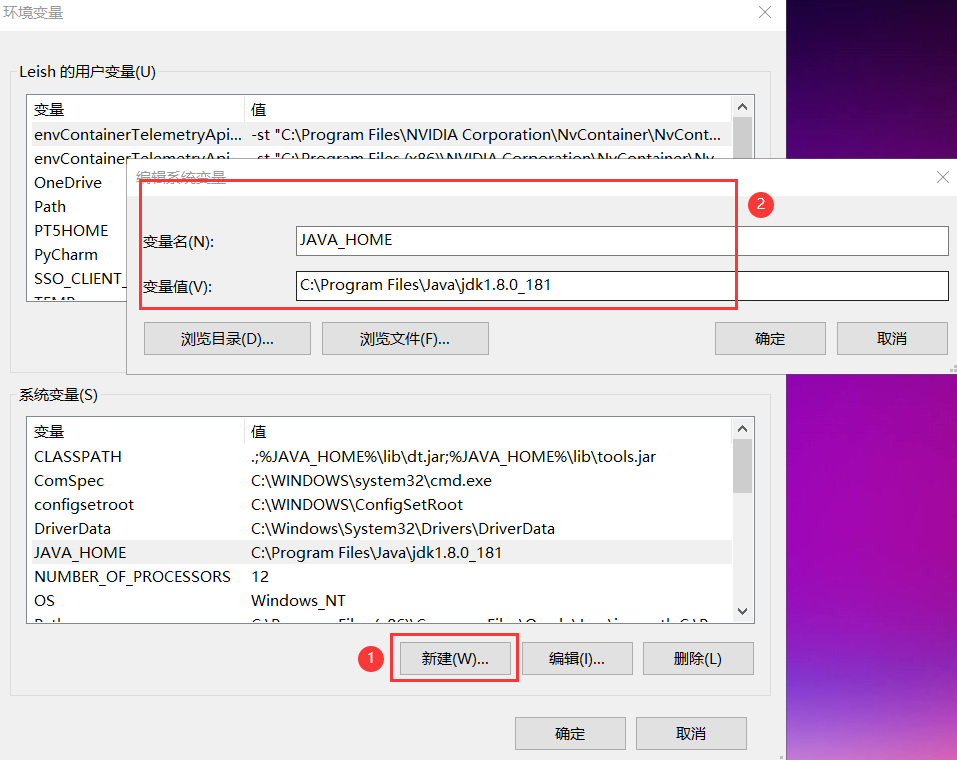
Ⅱ)CLASSPATH
点击新建,输入变量名:CLASSPATH;
变量值:.;%JAVA_HOME%\lib\dt.jar;%JAVA_HOME%\lib\tools.jar (直接复制即可)。

Ⅲ)PATH
在PATH变量中添加变量值:%JAVA_HOME%\bin
%JAVA_HOME%\jre\bin
环境变量配置好后进行确认:在命令行输入 java 和 javac 有下图回显安装完成:


还可以输入java -version 和 javac -version 进行确认:

到这里Java的环境就配置好了。
---end---
蟑螂恶霸


